联想笔记本电脑如何重置BIOS恢复出厂设置详细教程
联想笔记本电脑如何重置BIOS恢复出厂设置详细教程
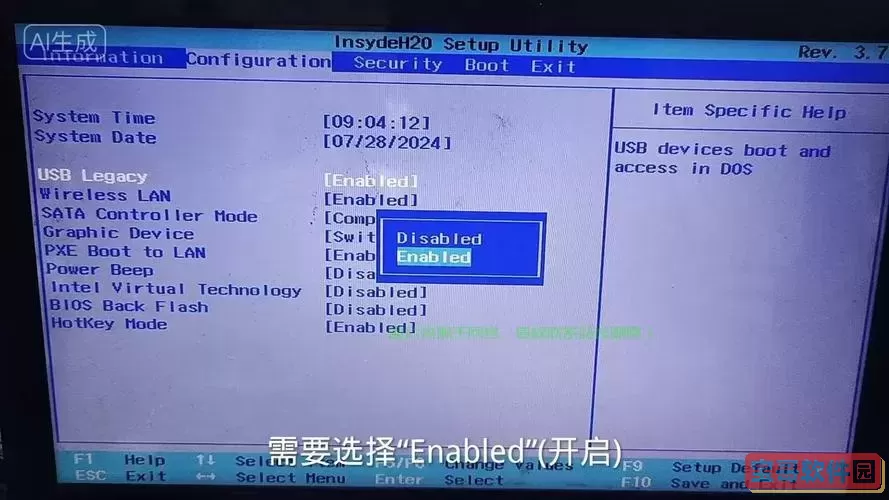
随着电脑使用时间的增长,BIOS设置可能因为误操作或其他原因被修改,导致系统启动异常或硬件兼容问题。为了快速解决此类问题,重置BIOS恢复出厂设置是一种常用且有效的方法。本文将针对联想笔记本电脑用户,详细讲解如何安全且正确地重置BIOS,恢复出厂默认设置,确保您的电脑能正常运行。
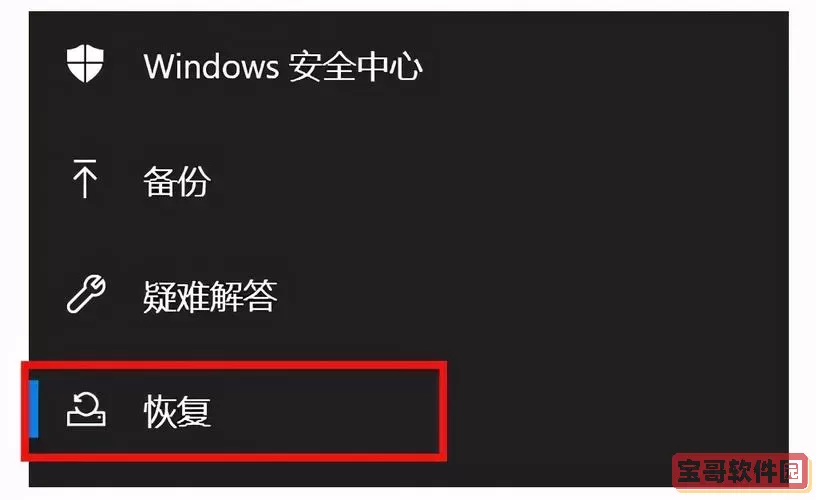
一、什么是BIOS及其作用
BIOS(Basic Input Output System,基本输入输出系统)是电脑主板上的固件,负责在电脑开机时初始化硬件设备并启动操作系统。BIOS设置涉及系统日期时间、引导顺序、安全设置、硬件配置等多方面内容。错误的BIOS设置可能导致系统无法正常启动或影响性能,因此在遇到问题时,恢复BIOS出厂设置是一种常见的排错措施。
二、重置BIOS恢复出厂设置的常用方式
针对联想笔记本电脑,重置BIOS的方法主要有以下几种:
1. 通过BIOS界面重置;
2. 利用笔记本的专用“恢复按钮”或“Novo按钮”;
3. 断电并移除主板电池(适合高级用户,不建议普通用户自行拆机操作)。
下面将重点介绍前两种方法,适合绝大多数用户操作。
三、通过BIOS界面重置恢复出厂设置的步骤
步骤一:关闭电脑并重新启动。
步骤二:在开机过程中,连续按下进入BIOS设置的按键。联想笔记本常用的进入按键有 F1、F2 或 Delete (具体型号略有差异,开机时屏幕底部通常会显示提示)。
步骤三:进入BIOS设置界面后,找到“Exit”(退出)或者“Save & Exit”(保存并退出)菜单。
步骤四:在该菜单下,选择 Load Setup Defaults 或 Load Default Settings,这就是恢复BIOS默认出厂设置的选项。
步骤五:确认选择并保存更改,之后选择“Exit Saving Changes”(保存更改并退出),电脑会自动重启,BIOS被重置为出厂默认设置。
注意:不同联想笔记本BIOS界面风格有差异,菜单名称可能略有不同,但大致步骤相同。
四、利用Novo按钮重置BIOS恢复出厂设置
部分联想笔记本配备了一个小孔状或带有特殊标识的“Novo按钮”,它用于进入恢复选项及BIOS设置,具体操作步骤如下:
步骤一:关闭电脑,确保电脑处于断电状态。
步骤二:找到Novo按钮位置。通常位于机身侧面或键盘附近,形状为小圆孔,旁边带有一个弯曲的箭头图标。
步骤三:使用细长物(如牙签或针)轻轻按下Novo按钮,保持按下状态几秒钟,电脑启动并进入Novo Button Menu菜单。
步骤四:在出现的菜单中选择“BIOS Setup”进入BIOS。
步骤五:在BIOS中按照上文提到的“Load Setup Defaults”选项恢复出厂设置,然后保存退出即可。
通过Novo按钮进入BIOS是一种相对简便的方式,尤其在用户无法通过常规按键进入BIOS时非常有用。
五、注意事项及风险提示
1. 重置BIOS会恢复默认设置,之前的自定义设置(如关闭集成显卡、超频等)会丢失,需要重新设置。
2. 在操作BIOS过程中,切勿随意更改其他不熟悉的选项,避免进一步导致系统无法启动。
3. 对于不了解硬件和BIOS专业知识的用户,建议按照本文步骤谨慎操作,如遇复杂问题可寻求专业技术支持。
4. 如果因密码等安全设置原因导致无法进入BIOS或重置,建议联系联想官方售后或专业维修机构处理。
5. 保持电脑电量充足或连接电源,避免操作过程中断电。
六、总结
BIOS重置是解决联想笔记本电脑硬件兼容性和启动异常问题的有效途径。用户可通过电脑自带的BIOS界面或Novo按钮进入BIOS设置,选择恢复出厂默认项,完成重置。本文针对中国地区联想笔记本用户,从实用角度出发,详细介绍了步骤和注意事项,帮助大家安全完成操作。如果在操作中遇到困难,建议及时联系联想官方客服,确保电脑安全稳定使用。
希望以上教程能帮助您顺利重置联想笔记本电脑BIOS,恢复出厂设置,维护电脑的正常运行。
版权声明:联想笔记本电脑如何重置BIOS恢复出厂设置详细教程是由宝哥软件园云端程序自动收集整理而来。如果本文侵犯了你的权益,请联系本站底部QQ或者邮箱删除。


















